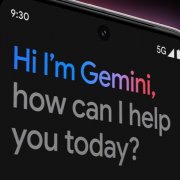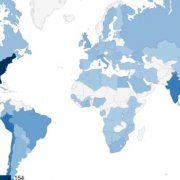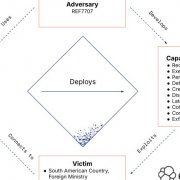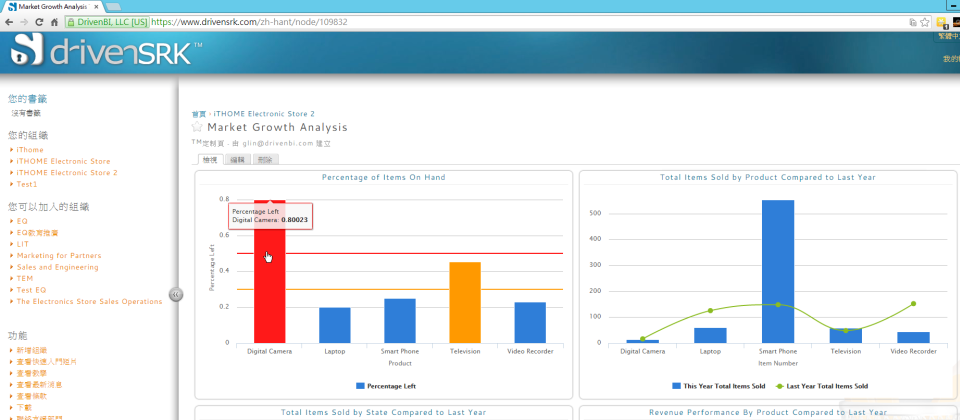
經過長期發展,商業智慧(BI)的應用一直由Oracle、SAP、IBM、微軟、SAS、Teradata、MicroStrategy這幾家大型軟體廠商獨領風騷,後來也有新進廠商打入這個市場,像是QlikTech、Tableau,在此同時,一些傳統BI所罕見的新應用概念也引進這個領域,像是自助式服務、即時分析、SaaS服務模式,在臺灣所能買到的BI方案近期版本大多已提供前兩種特色,但以SaaS服務形式來販售的BI相當少見,我們這次介紹的DrivenBI SRK,即屬於這種類型的方案。
SRK的主要特點在於,能透過雲端服務的方式,提供集中的資料工作表管理環境,而不是用傳統作法處理──例如,從個別的Excel檔,來進行人工的彙整、編輯與校對作業來整合,或是仰賴IT人員去開發專屬資料庫應用程式、採購建置BI系統,才能獲得所需的資料分析處理功能。
操作介面以網頁為主,提供資料管理與分析功能,支援中英文語系
當我們想跟他人交換各種表列型態的數值資料,當下先想到的作法是執行微軟Excel,將相關內容做在工作表當中,然後存成XLS、XLSX或CSV檔,再將這些檔案傳送給對方,現在雲端服務盛行後,若公司政策允許,也有一些人會透過Google Drive或微軟OneDrive/Office Online等雲端服務,來進行文件分享與協同編修。
長期以來大家都這麼做,先決條件是認定每個人都很精通Excel的操作,所以我們總是習慣用一個個檔案彼此互通,此外,用Excel檔雖然能夠很容易同時處理各種表列形式資料,但很多時候,我們需要將分散在不同表格資料相互關聯、整合,有時還須搭配套用多種的計算公式,將原始資料轉換成其他格式的呈現,以便製作成能讓人一目了然的報表,了解目前業務狀態。
除了透過Excel的檔案來達到目的之外,因為這樣的手動處理作業很花時間、而且也有可能因為人為因素出錯,所以這時可能就必須拜託IT人員幫忙作報表,甚至必須為此開發專屬的資料應用程式或報表程式,這樣要花費更長時間等待程式設計完成。若是業務變化得很頻繁,負責人員很可能光處理這些資料呈現與分析需求,就疲於奔命。
對於這種需求,雖然市面上已有不少廠商提供SaaS形式的商業智慧分析應用系統,SRK的功能比較聚焦在日常資料的集中管理與多人協同作業,而且對中、港、臺等地的用戶來說,相當具有親和力,因為它提供的網頁操作介面不只支援英文,也可隨時切換為正體中文或簡體中文的語系。若想進一步評估軟體服務的功能是否適合自身業務環境,SRK也提供30天免費試用,而且從線上申請後,帳號就能馬上開通。
值得注意的是,該公司官網的產品操作畫面截圖上,都會搭配iPad或iPhone來展示,所以我們以為SRK可搭配App來操作,不過很可惜的是,DrivenBI目前並未特別針對行動裝置平臺開發App,若要從智慧型手機或平板電腦存取這項SaaS服務,需從瀏覽器進入網頁介面。
預設支援CSV檔匯入,也可匯入XLS或其他格式資料
開啟SRK主要功能操作介面,第一件事就是新增一個組織,然後再將自己所要分析的資料一一匯入(上傳)到線上服務內,然後再進行後續的作業。在SRK的網頁介面,提供了快速匯入和進階匯入兩種作法,其中,快速匯入是針對單次作業而設計,我們可匯入CSV這樣的通用格式資料檔,此外,由於DrivenBI公司和CRM雲端服務大廠Salesforce.com合作,SRK也支援匯入Salesforce.com用戶的報表資料;若需要定期匯入資料,就屬於進階匯入的範圍,需搭配安裝到電腦的另一支專屬應用程式來進行。
這裡又可細分為標準匯入器和進階匯入器等兩支程式來作業,前者是針對CSV和微軟Excel早期版本所產生的XLS檔,後者則是能夠針對較新版本Excel的XLSX檔來處理,以及來自網站服務、資料庫、檔案系統等環境下的摘要資料或原始資料──目前進階匯入器可分別支援Salesforce.com網站、微軟SQL Server資料庫,以及本機磁碟與FTP。
當完成相關設定後,SRK會與匯入程式彼此合作,自動執行數值替換、字串的截斷與接續,以及日期計算,它還可以在多個CSV和XLS檔欄位之間,自動計算對應關係,並允許後續的手動調整。此外,若是匯入如預期般完成,或過程中發生問題,也可設定發信通知使用者,以便重新執行匯入、修正錯誤,確保資料正確匯入。
乍看之下,CSV和XLS、XLSX都可以儲存表列資料,作用很類似,為什麼需要不同的匯入器?
實際上,這幾種檔案的格式並不一樣,因當這些資料要放置到SRK系統集中處理時,需要經由不同的匯入器來進行,而且如果是XLS或XLSX檔案裡面包含二張以上工作表,SRK目前只會讀取第一張。因此,相對地,使用者可能需要調整資料格式以配合系統。
在一個Excel檔案裡面,放置多張工作表,固然是不少人習以為常的作法,不過,DrivenBI公司認為這種作法的最大缺點,是有些檔案的作者會把運算公式放在工作表下的個別儲存格內。若要一一透過人工去檢視或修改,都會比較麻煩,而且容易遺漏。DrivenBI台灣總經理袁健馨表示,在SRK裡面,系統是將每一張資料表∕工作表,都看做是一張視圖,所要執行分析的運算邏輯和公式,以及設定,都獨立於原始資料之外來加以保存,並且相關資訊都會更為透明、公開,而非散落在個別單檔裡面,這樣的作法,目的是讓接手存取或共用資料的人員,更快理解當時進行分析的邏輯,進而順利地發展後續操作。
若企業想要匯入的資料來源,是資料倉儲ETL工具,SRK也支援直接從ETL工具端執行匯入的做法,以便做到資料的集中管理,但這需要原廠協助。
除了上述檔案與資料格式之外,SRK未來預計支援其他類型的資料來源,以檔案來源為例,目前主要是針對目前的本機電腦與遠端FTP伺服器上的檔案,之後將支援Hadoop環境下HDFS的檔案,而格式方面將擴及XML和JSON;而資料庫部分,在既有的SQL Server之外,SRK將會支援MongoDB、HBase等No SQL資料庫平臺。
可基於每張資料表建立多種觀點,並建立關連性、計算欄位
登入SRK的網頁介面後,左側是固定的主功能選單,上面會列出自己建立的組織(部門)與其他可加入的組織,之下則是基本功能,例如新增組織、下載資料匯入程式的連結、站方最新消息與線上教學文件
至於右側的首頁,則是可以檢視目前正在被其他同事在報表瀏覽時所交辦的工作,若自己先前在SRK上已經完成一些資料分析內容的設計,這裡也會列出各種所屬的定製頁(Page,一般稱為儀表板),以及報表。
透過這樣的網頁介面,一般員工可以針對所需分析的資料,快速建立各種呈現觀點,然而跟一般商業智慧系統相比,SRK似乎更適合在日常業務作業的分析,因為企業不需要額外導入、建置資料倉儲、經歷漫長的資料整合作業,在SRK的軟體雲端服務內就可以立即著手分析;而且在這樣的使用模式下,相關的資料與業務觀點,是集中存放在由DrivenBI公司維護的線上服務,而不是分散在個別的Excel檔上。
不過,SRK的操作就跟許多業務端應用系統一樣,單從網頁介面,不容易真正了解到該如何操作。雖然廠商已經準備了很多支短片(甚至有中文版)整合在教學區的頁面,相當貼心,但看過之後,對於SRK跟既有的BI系統、試算表雲端服務之間的差異,我們還是一知半解。所幸,DrivenBI公司後來安排了上機實作的教學,以一個個步驟的方式帶領操作,事後自己再練習幾次,對於SRK的基本功能與整體使用概念,也比較能夠掌握了。
在SRK的分析作業上,其實使用者大部分的工作,是花在建立資料分析的視圖(View),對於使用者從外部匯入的資料,系統會將這些資料(的所在位置)稱為數據系列(Data Series),完成匯入後,系統會自動替每個數據系列產生內建的視圖,而使用者主要是利用這些內建視圖來建立自定的視圖(Custom View,SRK的網頁介面稱之為定制視圖),也可以用前兩種視圖再建立新的自定視圖。
而透過自定視圖的建立與編輯,使用者可以將相關的原始數據加工,並能夠使用欄位匹配(Matching,讓不同資料表中的同性質欄位彼此串連,一般叫做Join),以及運算、彙總(Aggregate)、歸類/分組(Group by),如此能讓特定資料欄位相互關連起來,即可製作出各式各樣的摘要檢視和細部資訊檢視,以不同的風貌呈現手上的資料,提升可讀性。
而在建立自定視圖的過程中,我們只要完成欄位設定,就可以在該頁面的最底部按下預覽的按鈕,即可馬上顯現對應的圖表內容。而我們也實際新增了三種視圖,當中分別應用了匹配欄位、運算欄位(乘法、日期轉年份函數)、彙總欄位(合計和分組)。
我們還可以在視圖上設定自動通知──若分析的資料當中,出現了符合相關條件的記錄,系統可以自動發出電子郵件通知使用者。若要在視圖上突顯特定資料,我們也能夠指定欄位和數值範圍,讓那些資料的字體和背景分別套用不同的顏色。
另外,若我們想要調整原始資料的呈現轉換成其他方式,在這裡也可以將特定欄位的所有數值轉換掉,例如貨幣、數字或百分比。我們還可以設定排序偏好(Order by),以便優先依據特定欄位資料數值,做為整體資料列表排序條件,如此可輕易做到主表明細(Master/Detail)的呈現效果。
統計圖表設定簡易,預覽效果已近乎所視即所得
完成視圖定義後,接下來,我們可以根據這些視圖來建立圖形化的統計報表。SRK提供了標準長條圖、堆積式長條圖(Stacked Bar Chart)、圓餅圖、雷達圖、線圖(Line Chart)、區域圖(Area Chart)等6種圖表類型供使用者選擇,選定X軸和Y軸所對應的欄位、按下顯示圖表的按鈕,也跟上述預覽視圖一樣,可以在網頁介面底部,立即看到資料套到圖表上的呈現效果。
在設定圖表時,我們可以同時選擇應用兩種圖表類型,系統會自動將特定欄位的內容並列或疊在一起呈現,也就是所謂的雙軸圖表(Dual Y axis),例如 張標準長條圖可搭配另一張標準長條圖,讓X軸在單項並列兩種欄位的數值和圖形,方便比較;標準長條圖也可搭配線圖,疊加在一起。
在長條圖、線圖、區域圖上,我們還可以增添兩組警示設定,一旦設定最低、最高的門檻值,以及顏色後,就能在原有的數據置入橫線,以表現每筆記錄與警示值之間的關係(超過或低於),這麼做如果還不夠明顯,為了讓符合警示條件的記錄能夠更突出,我們還可以勾選直接套色在那些項目上。
若完成視圖的相關設定,我們可以到主功能頁按下儲存,輸入報表標題、確定為私人或公共報表、選定產生的排程方式之後,即可將該張視圖存成報表,而該份報表項目也會顯示在使用者登入SRK系統後的首頁當中。
資料分析結果產生後,可發起工作任務,通知相關人員注意
前面提到,當我們在建立資料分析視圖模型的過程中,可額外設定條件來警示其他人注意,一旦系統發現符合的資料,自動以電子郵件通知。其實,在SRK所產生的報表項目當中,還能啟動任務指派的機制,讓不同使用者之間能夠協同作業。
在報表內容檢視時,要新增任務很簡單,使用者只需在報表資料選定一筆記錄,輕輕以滑鼠按下,下方就會自動出現一個「建立任務」鈕,按下去之後,會出現一個彈出頁面,我們可以選擇該為這份報表內容負責的人員,以及是否需抄送副本給其他使用者,然後輸入摘要資訊和描述資訊、選定檢視報表內容的日期期限與優先性,就可完成設定。接著,等到對方登入SRK系統後,他的首頁就會出現這項任務項目。
可建立不同主題的儀表板,彙整相關的分析視圖
當我們建立了許多視圖,數量越來越龐大時,我們可以把多個相關的視圖置於同一個定製頁(系統稱為Page,亦即一般所謂的儀表板),一般來說,每個定制頁最多可容納3份選單,每份選單最多可陳列6張視圖,因此,單張定制頁總共可呈現18張視圖。有了選單,使用者的確能在同一個頁面同時看到更多張視圖,要觀察和掌握資料代表的意義會更容易,分析人員也能藉此組織相關的維度與層次。
Salesforce.com雲端服務可直接整合
若公司已使用CRM雲端服務Salesforce.com,員工可在該平臺的AppExchange軟體市集平臺上,租用SRK服務,並在Salesforce.com的網頁介面上,操作SRK的相關分析功能,而不需額外開啟網頁。在這樣的環境下,企業可以合併多份Salesforce.com下的報表資料。
-2.png)
支援CSV檔與Saleforce.com報表匯入
使用者開始操作資料分析的工作之前,需先匯入所要處理的各種資料表,SRK提供快速匯入與進階匯入等兩種方式,前者主要針對CSV檔,以及CRM雲端服務Salesforce.com的報表資訊整合。
-3.png)
進階匯入支援更多資料格式與轉換作業
若所要匯入分析的資料格式並非CSV檔,就需要透過進階匯入來進行,要運用這項功能,電腦需下載、執行SRK Advanced Importer的程式,安裝之後,再回到網頁介面來操作。此時,使用者就可以依照網頁介面的指引,來完成相關的匯入作業,該功能支援Salesforce.com、微軟SQL Server資料庫,以及位於本機電腦或FTP伺服器上的檔案。
-4.png)
提供6種圖表,並支援雙軸顯示與警示線標記
若切換到整張視圖的檢視時,我們還可以增添額外的顯示選項,其中之一就是圖表的呈現,系統預設提供6種圖表類型可供套用,例如長條圖、線圖、圓餅、雷達圖等,而且在特定類型圖表下,可設定雙軸樣式,亦即同時呈現兩組Y軸的數據走勢。此外,我們還可以增添兩組警示線,設定其範圍與顏色,甚至將符合警示值的資料套用其他色彩。
-5.png)
能以排序方式呈現資料表的Master/Detail關係
我們能夠強制符合某些條件的資料項目變色,或套用常見的數字、貨幣、百分比的標準格式,這裡還可以設定顯示位數與符號。另外,還可以指定資料欄位的排序方式,將特定的資料欄位設定至最左邊,勾選群組選項,即可做出主表明細(Master/Detail)的效果,而在數字格式的欄位,還會有一個加總的功能項,若加以啟用,會出現小計的統計欄位。
-6.png)
只需選定來源資料欄位與運算子,即可建立計算欄位
建立視圖時,我們需要先選擇要互相參考的多張資料表,並且設定串連彼此的匹配欄位,此外,我們也可以將單或多個欄位加以運算或套用特定函數,以便在視圖中進一步呈現出我們想看到的資料結果。
-7.png)
新增合計欄位與分組欄位的方式超簡單
在視圖的設定當中,除了可以建立與編輯匹配欄位與計算欄位,若要讓所分析的資料欄位產生合計的效果,SRK的網頁介面也提供合計欄位的功能操作,我們可以在這裡套用總和、平均、計數、最大、最小等函數計算,相當簡便。
產品資訊
DrivenBI SRK
●建議售價:1個帳號每月99美元(10GB空間)
●原廠:DrivenBI(02)2236-8397
●網址:www.drivenbi.com
●資料匯入預設支援格式:CSV、Salesforce.com報表
●資料匯入方式:網頁介面、軟體
●使用者操作介面:網頁管理介面,支援英文、正體中文、簡體中文等三種語系
●稽核記錄保存期間:3個月
【註:規格與價格由廠商提供,因時有異動,正確資訊請洽廠商。】
熱門新聞
2025-02-17
2024-11-05
2025-02-17
2025-02-17
2025-02-16
2025-02-12

-1.PNG)